随着计算机的普及和应用的广泛,很多人都有了自己的电脑需求,而个性化的操作系统也成为很多人追求的目标。本文将介绍使用ISO镜像文件进行系统装机的方法,帮助读者轻松打造自己的个性化计算机。
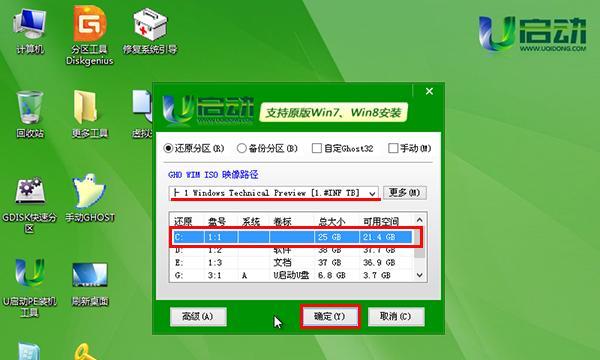
一、准备工作:下载所需的ISO镜像文件
在进行系统装机之前,首先需要下载所需的ISO镜像文件。可以从官方网站或其他可信来源下载到所需的操作系统镜像文件,并确保其完整性和安全性。
二、制作启动盘:将ISO镜像文件写入U盘
在进行系统装机之前,需要将下载好的ISO镜像文件写入U盘,以便进行启动安装。可以使用专业的启动盘制作工具,如Rufus等,将ISO镜像文件写入U盘,并确保U盘已正确格式化。
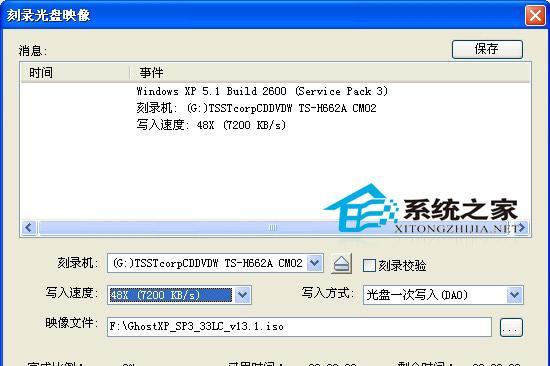
三、设置启动项:进入BIOS界面设置U盘启动
在进行系统装机之前,需要进入计算机的BIOS界面,设置U盘为首选启动项。通常可以通过按下计算机开机时显示的按键(如F2、DEL等),进入BIOS设置界面,找到启动项设置并将U盘设置为第一启动项。
四、重启电脑:使计算机从U盘启动
在设置好启动项后,需要重启计算机以使设置生效。在计算机重新启动时,会自动从U盘启动,并进入系统安装界面。
五、选择安装方式:全新安装或升级安装
在进入系统安装界面后,需要选择安装方式。如果想要全新安装系统,则需选择全新安装选项,并清空原有的系统和数据。如果想要升级现有系统,则需选择升级安装选项,并保留原有的系统和数据。

六、分区设置:对硬盘进行分区
在选择安装方式后,需要对硬盘进行分区设置。可以根据个人需求和硬盘容量,将硬盘划分为多个分区,并选择系统安装路径。
七、开始安装:等待系统安装完成
在进行分区设置后,可以点击开始安装按钮,开始进行系统安装。系统会自动将文件复制到指定的分区,并进行相应的设置和配置。这个过程可能需要一些时间,请耐心等待。
八、设置用户名和密码:创建用户账户
在系统安装完成后,需要设置用户名和密码,以创建用户账户。可以根据个人喜好,设置自己的用户名和密码,并记住这些信息,以便日后登录系统使用。
九、安装驱动程序:下载并安装硬件驱动
在系统安装完成后,可能需要下载并安装相应的硬件驱动程序,以保证硬件设备的正常工作。可以从硬件设备的官方网站或其他可信来源下载到相应的驱动程序,并按照提示进行安装。
十、安装常用软件:下载并安装常用工具
在系统安装完成后,可以下载并安装一些常用的软件工具,以满足个人需求。可以从官方网站或其他可信来源下载到所需的软件工具,并按照提示进行安装。
十一、系统优化:调整系统设置和优化性能
在系统安装完成后,可以进行一些系统优化的设置,以提高系统的性能和稳定性。可以关闭一些不必要的自启动程序,清理系统垃圾文件,优化系统内存管理等。
十二、数据迁移:将原有数据迁移到新系统中
在系统安装完成后,如果选择了升级安装方式,并保留了原有的系统和数据,可能需要将原有数据迁移到新系统中。可以使用相关的数据迁移工具或方法,将原有数据复制到新系统对应的目录中。
十三、安全防护:安装杀毒软件和防火墙
在系统安装完成后,为了保护计算机的安全,需要安装杀毒软件和防火墙等安全防护软件。可以选择一款可信赖的杀毒软件和防火墙,并进行及时的病毒库更新和系统安全扫描。
十四、定期维护:保持系统的健康状态
在系统安装完成后,为了保持系统的健康状态,需要定期进行系统的维护和更新。可以定期进行系统补丁更新、软件升级、磁盘清理等操作,以保证系统的稳定和安全。
十五、自由定制个性化计算机的方法
通过使用ISO镜像文件进行系统装机,我们可以轻松打造自己的个性化计算机。只需要下载所需的ISO镜像文件,制作启动盘,并按照步骤进行系统安装和设置,即可拥有一个满足个人需求的操作系统。希望本文的系统装机教程可以帮助读者更好地定制自己的个性化计算机。




